

Binary & Others
|
|
UPX(実行ファイル圧縮)/upx203w.zip |
◇BZは、データ上書き専用。挿入したい場合はStirlingを使用。
◇バイナリエディタとUPXによるSynthEditの判断について
BZ
まず、BZを起動し、DLLファイルを読み込むと下の画面になります。
①でSynthEditと入れ、②をクリックするとファイル内検索となり、SynthEdit製なら、③のように記述がみつかります。
UPXでの圧縮がない場合は、これでSynthEdit製であることが解ります。SynthEdit製でないなら、
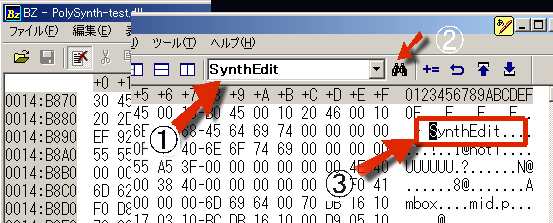
UPXの説明の前に、BZでUPXされているかどうか判断することができます。
|
|
メニューの【表示】から、 これは、バイナリデータをそのまま画像として表示したものです。何で、こんなものがあるのかというと、 UPXのような圧縮されると、左のような均等の模様となります。圧縮によって緻密で似たようなもので隙間なく埋っているわけですね。 |
|
|
|
UPX
上記サイトからダウンロードし、upx203w.zipを解凍したら、とりあえず必要なファイルは、upx.exeだけです。
DOSモードのみで動くのですが、面倒なコマンドラインはやめて、バッチファイルによって起動します。
バッチファイルとは、拡張子が.BATのもので、中身はテキストファイル、実行プログラム等を記述することで、自動実行するものです。
Windowsのメモ帳か、テキストエディタで以下を記述します。
VST.DLLは仮に記述しただけですから、圧縮解凍するものの名前にして、upx.exeと同じフォルダに入れてください。
-d という命令が圧縮解凍で、これがなければ、圧縮モードとなります。
たった、これだけです。
テキストエディタの保存で、ファイル名を (適当な名前).BATとして、書き込みます。
後は、エクスプローラーから、このBATファイルをWクリックして、実行します。
圧縮が解凍されると、サイズの大きくなったDLLができます。
これをBZで見ると、SynthEditの表記がでます(SynthEdit製なら)
UPX以外のパック
実行型圧縮は、UPXだけではありません。小数ですが、UPX以外で圧縮されたSynthEditもありました。なかにはアンパック不可もあります。
ビットマップで見れば、ほとんどが均等模様なので、だいたい分かります。
実際に、UPXで解凍しようとして、これはUPXで圧縮されていない、という表示が出たら、逆に-dをとって圧縮モードにすると、これはUPX以外で圧縮されているので不可というメッセージが出ます。
![]()
web.archive.org内にあるZIPファイルの欠落
web.archive.orgでzipファイルをダウンロードすると最後の2バイト(00)が欠落して、zipファイルの認識ができません。
修正は、Stirling(バイナリエディタ)を使います。
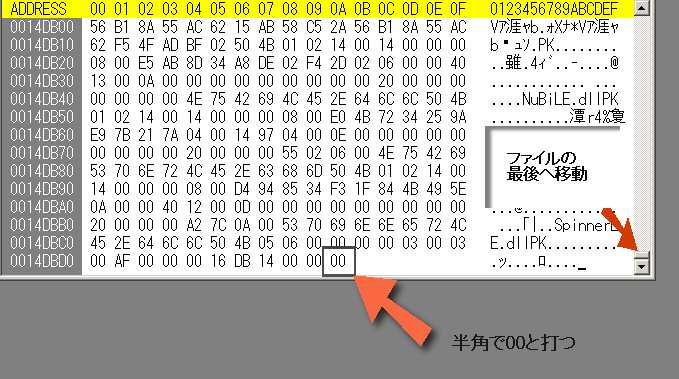
もちろん、00と打つのは、最後尾にプラスするのであり、全体のバイト数が2バイト増えることになります。
上記作業で、上書きすればOK。
←Back
![]()